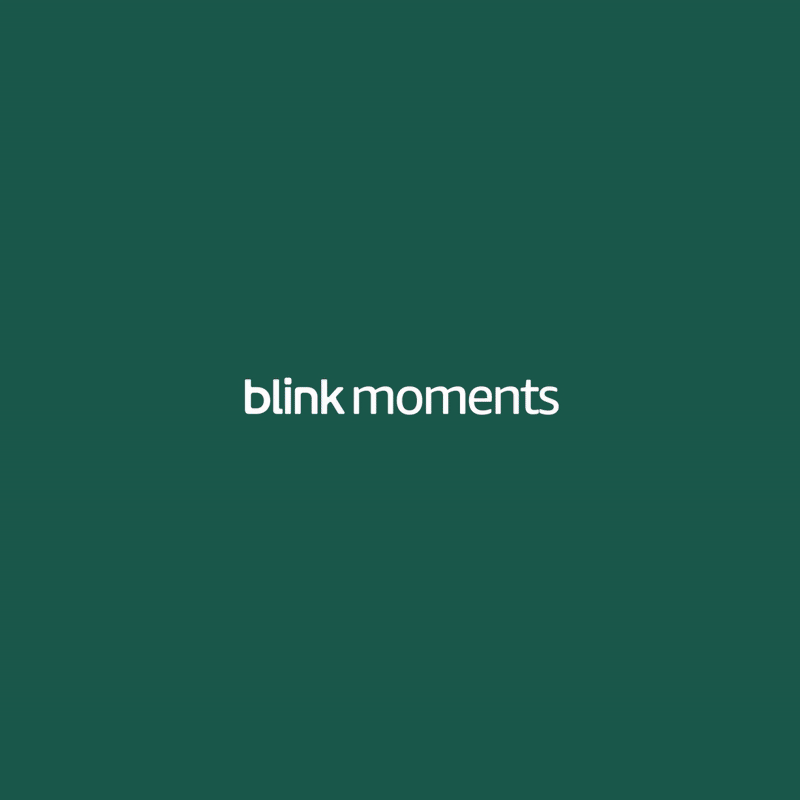
Blink Moments est une fonctionnalité d'abonnement qui combine automatiquement les événements de mouvement enregistrés dans un court laps de temps sur toutes les caméras en un seul clip, ce qui facilite la visualisation d'un moment entier dans le temps.
Qu'il s'agisse de vos enfants qui jouent dans le jardin, d'invités qui arrivent pour une réunion de famille ou de vos animaux de compagnie qui explorent le jardin, Moments combine facilement les images d'une ou plusieurs caméras pour créer une vidéo complète. Vous n'avez plus à trier manuellement les clips individuels et pouvez ainsi visionner et partager rapidement un seul Moment.
Les moments sont générés automatiquement lorsque :
- Vous disposez d'un plan d'abonnement Blink actif ou d'un essai .
- Deux ou plusieurs clips de mouvement ou vues en direct enregistrées sont enregistrés :
- À partir de caméras sur le même système.
- Dans les 45 secondes suivant l'heure de début du dernier clip enregistré.
Moments d'activation/de désactivation
Moments est activé par défaut et peut être activé ou désactivé à partir de la liste des clips.
Pour activer ou désactiver Moments :
- Appuyez sur Clips dans la barre de navigation inférieure.
- Dans la liste des clips, appuyez sur l' icône Moments
.png) dans le coin inférieur droit.
dans le coin inférieur droit. - Appuyez sur Désactiver les moments ou sur Activer les moments .
| Icône | Statut | Description |
|---|---|---|
.png) |
Sur | Les clips qui répondent aux critères seront automatiquement regroupés dans des Moments. |
.png) |
Désactivé | Les Moments précédemment générés apparaîtront sous forme de clips individuels dans la liste des clips. Si Moments est réactivé, les clips répondant aux critères pendant la période d'inactivité seront à nouveau regroupés dans des Moments. |
Visionner un moment
Lorsque cette option est activée, la liste des clips affiche les moments, qui peuvent être identifiés par plusieurs images miniatures et une période indiquant l'heure de début du premier clip et l'heure de début du dernier clip dans le moment.
Pour voir un moment :
- Appuyez sur les clips
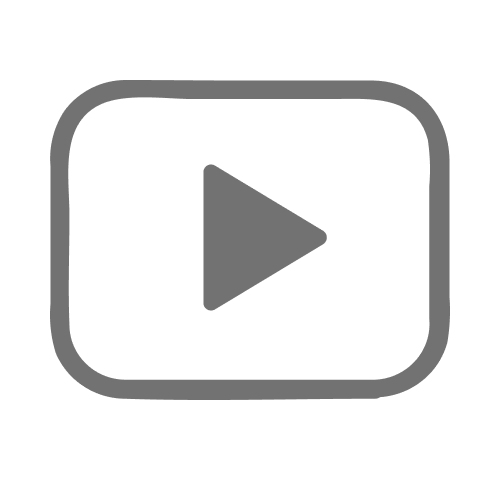 dans la barre de navigation inférieure.
dans la barre de navigation inférieure. - Dans la liste des clips, appuyez sur le moment que vous souhaitez afficher.
Pour visualiser un moment à une vitesse 2x :
- iOS : Appuyez et maintenez n'importe où sur le Moment.
- Android : Appuyez longuement sur le côté droit du Moment.
Lors de la visualisation à une vitesse 2x, un 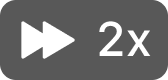 Le badge apparaîtra en haut au centre du Moment. Relâchez pour revenir à la vitesse normale.
Le badge apparaîtra en haut au centre du Moment. Relâchez pour revenir à la vitesse normale.
Pour afficher des informations sur les clips d'un moment, y compris les types d'événements et les noms de caméras, appuyez longuement sur le moment pour ouvrir les détails du moment.
Naviguer dans un instant
Lors de la visualisation d'un Moment, la barre en bas du lecteur vidéo vous permet de parcourir les clips du Moment en cours. Chaque encoche marque le début d'un nouveau clip, et vous pouvez déplacer le curseur le long de la barre pour accéder directement à n'importe quel clip du Moment.
Pour naviguer entre les clips d'un Moment, appuyez deux fois sur le côté droit du clip actuel pour passer au suivant, ou deux fois sur le côté gauche pour revenir au précédent. Appuyez deux fois sur le premier clip d'un Moment pour le relancer, tandis qu'un double appui sur le dernier clip permet d'aller directement à la fin.
Pour accéder au moment ou au clip suivant ou précédent dans la liste des clips, appuyez une fois sur les flèches suivantes ou précédentes.
Enregistrer et partager un moment
Les moments peuvent être enregistrés sur votre appareil mobile ou partagés depuis l' Blink app vers vos applications de médias sociaux, de messagerie et de messagerie préférées.
Pour enregistrer un moment :
- Appuyez sur Clips dans la barre de navigation inférieure.
- Dans la liste des clips, appuyez sur le moment que vous souhaitez partager. La lecture du moment sélectionné démarrera automatiquement.
- Appuyez sur le lecteur vidéo pour afficher les commandes, puis :
-
iOS : Appuyez sur Partager
 dans le coin supérieur gauche de la vidéo, puis appuyez sur Enregistrer
dans le coin supérieur gauche de la vidéo, puis appuyez sur Enregistrer .png) Le clip sera enregistré dans votre pellicule.
Le clip sera enregistré dans votre pellicule. -
Android : appuyez sur Enregistrer
.png) en haut à gauche de la vidéo. Le clip sera enregistré dans votre dossier Vidéos.
en haut à gauche de la vidéo. Le clip sera enregistré dans votre dossier Vidéos.
-
iOS : Appuyez sur Partager
Pour partager un moment :
- Appuyez sur Clips dans la barre de navigation inférieure.
- Dans la liste des clips, appuyez sur le moment que vous souhaitez partager. La lecture du moment sélectionné démarrera automatiquement.
- Appuyez sur le lecteur vidéo pour afficher les commandes. Appuyez ensuite sur l' icône Partager.
 dans le coin supérieur gauche.
dans le coin supérieur gauche.
Supprimer un moment
Pour supprimer un moment :
- Appuyez sur Clips dans la barre de navigation inférieure.
- Dans la liste des clips, appuyez sur Modifier dans le coin supérieur droit.
- Sélectionnez le moment que vous souhaitez supprimer.
- Remarque : le bouton Supprimer indique le nombre de clips à supprimer (exemple, « Supprimer (5) »).
- Appuyez sur Supprimer .
- Si votre appareil mobile est configuré pour afficher du texte de grande taille, l'option Supprimer sera répertoriée sous le menu (…) dans le coin inférieur droit.
- Pour confirmer la suppression, appuyez sur Supprimer les clips sélectionnés .
Supprimer un clip dans un Moment
La suppression d'un clip dans un Moment peut modifier sa structure si le temps entre le début d'un clip et le début du suivant est supérieur à 45 secondes. Pour préserver la structure, au moins deux clips doivent commencer à moins de 45 secondes d'intervalle.
Pour supprimer un clip dans un Moment :
- Appuyez sur Clips dans la barre de navigation inférieure.
- Sélectionnez le moment qui contient le clip que vous souhaitez supprimer.
- Depuis l’écran Détails du moment, sélectionnez Modifier dans le coin supérieur droit.
- Sélectionnez le clip à supprimer, puis appuyez sur « Supprimer » dans la barre de navigation inférieure. Si le clip à supprimer divise le moment actuel, un message de confirmation apparaîtra. Appuyez sur « Supprimer » pour confirmer.
- Si votre appareil mobile est configuré pour afficher du texte de grande taille, l'option Supprimer sera répertoriée sous le menu (…) dans le coin inférieur droit.